Per collegarsi con le unità di rete, visualizzare i siti protetti e le risorse CSU/CLA, gli utenti Mac devono collegarsi a Pulse Secure, sia su un PC desktop che su un dispositivo dotato di CLA. Tuttavia, alcuni utenti potrebbero trovare Pulse Secure non più utile o vogliono passare ad altre app, portandoli a disinstallare Pulse Secure Mac.
Pulse Secure garantisce che la forza lavoro mobile abbia accesso alle app e alle risorse del data center basate su cloud, consentendo una vera connettività IT ibrida. Nonostante ciò, altri si sono lamentati di avere problemi di connessione poiché si blocca sempre nel dire "connessione" o "in attesa di connessione".
Per sapere come eliminare Pulse Secure o disinstallare tutte le app indesiderate dal Mac, questo articolo ti aiuterà.
Contents: Parte 1. Perché disinstallare Pulse Secure per Mac?Parte 2. Disinstallare manualmente Pulse Secure dal MacParte 3. Disinstallare automaticamente Pulse Secure su MacParte 4. Conclusione
Parte 1. Perché disinstallare Pulse Secure per Mac?
Che cos'è Pulse Secure? Questa è una società di sicurezza e rete cloud che offre una varietà di software NAC, VPN, ADC ed EMM, dispositivi virtuali e servizi cloud. Pulse Secure comprende Pulse Policy Secure, Pulse Connect Secure (un client VPN su Mac), Pulse Web App Firewall, Pulse Workspace, Pulse Secure Appliances e altri prodotti Pulse Secure dal 2019.
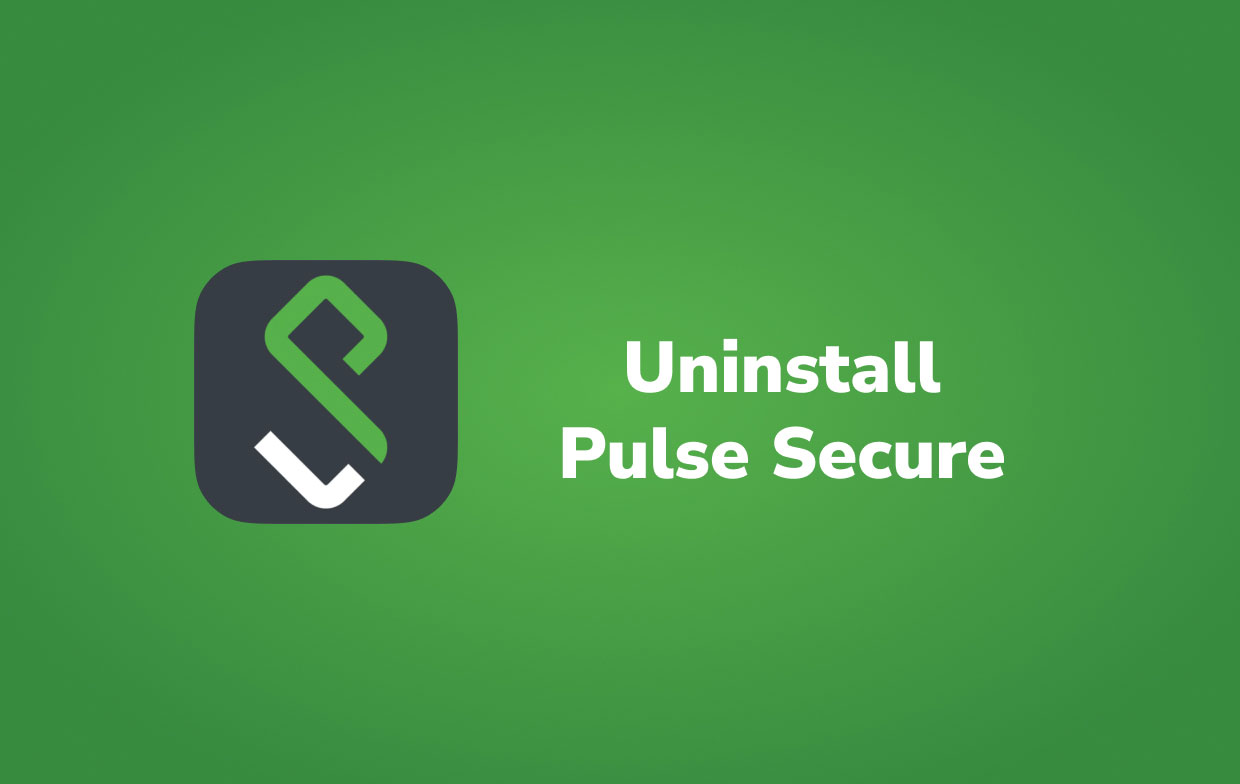
Allora perché le persone vorrebbero disinstallare Pulse Secure su Mac? Pulse Client 9.0.X è di gran lunga la versione più recente che è stata migliorata per migliorare le prestazioni in macOS Big Sur. Alcuni clienti non sono stati in grado di scaricare la versione aggiornata utilizzando i programmi di installazione di Pulse Secure a meno che non abbiano prima disinstallato Pulse Client 5.0 o versioni precedenti del software.
Se hai difficoltà a utilizzare Pulse Secure o semplicemente non funziona sul Mac, leggi questa guida rapida per sapere come rimuovere del tutto il client VPN Pulse Secure.
Parte 2. Disinstallare manualmente Pulse Secure dal Mac
Poiché il client Pulse Secure richiede di regolare le opzioni di sicurezza, ti consigliamo vivamente di disinstallare Pulse Secure su Mac dal tuo dispositivo utilizzando l'applicazione professionale di disinstallazione.
In alternativa, a meno che tu non abbia competenze informatiche avanzate, puoi rimuovere in modo pulito Pulse Secure sul Mac seguendo le istruzioni seguenti. Con questo metodo, potresti dover fare tutto manualmente e da solo. Per guidarti meglio, leggi le linee guida di seguito.
- Usando il Activity Monitor programma, interrompi Pulse Secure e tutti i thread operativi in background> Avvia Finder> vai a Applicazioni > Individua Pulse Secure > Elimina Pulse Secure nel Cestino dalla cartella Applicazioni.
- Avvia il menu Finder > fai clic Go > Vai alla cartella > Invio
~/Library/Application/Support/Pulse Secure/. - In queste cartelle, cerca tutti i dati, i file temporanei e i file di prelettura relativi a Pulse Secure:
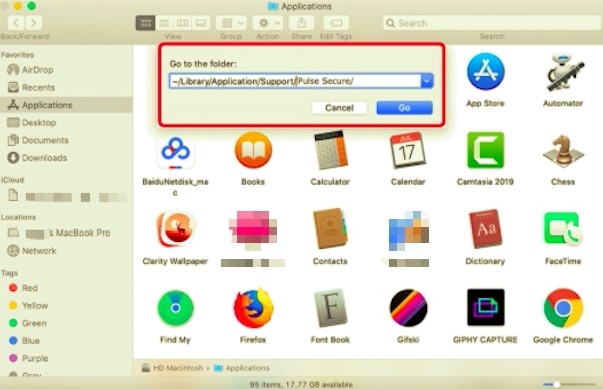
-
Caches,Application State,Application Support,Containers,Frameworks,Preferences,Logs,Saved,WebKit
- Per completare la disinstallazione di Pulse Secure sul Mac, trascina gli elementi relativi a Pulse Secure nel Cestino > Svuota Cestino e riavvia il Mac.
Parte 3. Disinstallare automaticamente Pulse Secure su Mac
Molti client VPN ed estensioni del browser su macOS sono resistenti e difficili da disinstallare del tutto. Uno dei problemi più tipici di macOS creati da Pulse Secure è che anche se disinstalli Pulse Secure su Mac utilizzando l'approccio standard, potrebbe comunque apparire nel menu. Se selezioni la sua icona, il software verrà eseguito automaticamente.
PowerMyMac e il suo programma di disinstallazione possono aiutarti in questo. Il programma di disinstallazione di PowerMyMac può disinstallare completamente Pulse Secure, risparmiandoti il mal di testa di rimanere coinvolto dagli avanzi di Pulse Secure.
Il programma di disinstallazione di PowerMyMac esegue la scansione in tutto il macOS, trovando e rimuovendo tutti i rifiuti orfani di Pulse Secure, utilizzando la metodologia di pulizia delle app per Mac più aggiornata.
Leggi le istruzioni seguenti per rimuovere Pulse Secure su macOS Big Sur.
- Innanzitutto, scarica, installa e avvia il programma. Ti mostrerà le condizioni attuali del Mac una volta avviato.
- Dallo strumento Disinstallazione, scegli SCANSIONA. Attendi il termine della procedura di scansione.
- Le applicazioni installate appariranno sul lato sinistro quando tutto è stato valutato. Nella casella di ricerca, digita il nome del prodotto che desideri disinstallare, ad esempio Pulse Secure. I file e le cartelle correlati all'app appariranno sul lato destro quando fai clic su Pulse Secure.
- Seleziona tutti i file di supporto che desideri eliminare. Dopo aver ricontrollato i dati, scegli PULISCI per eliminare tutti i file che hai contrassegnato.

Parte 4. Conclusione
L'intera pagina ha discusso su come disinstallare Pulse Secure su Mac. A differenza della rimozione automatica, l'approccio manuale richiede più tempo poiché individua tutti i resti individualmente in cartelle e posizioni diverse. Ecco perché diventa una seccatura per le persone farlo a mano.
Invece di farlo da soli, preferirebbero essere assistiti da uno strumento o un'app professionale che faccia il lavoro per loro. Una di quelle app specializzate è l'app PowerMyMac che ha una funzione di disinstallazione che ti aiuta a rimuovere le app indesiderate. Con la rimozione manuale, devi eseguire molti passaggi, ma con Il programma di disinstallazione di PowerMyMac, bastano pochi clic per completare l'intera procedura.
Scansiona l'intero sistema alla ricerca di possibili app che desideri rimuovere, quindi rileva automaticamente tutti i resti e i file di servizio di ciascuna app, il che è molto utile in modo che non sia necessario trovarli uno per uno. Questo ti aiuterà a garantire che il processo sia sicuro e affidabile per il tuo dispositivo.



